Comment transférer mon fichier .epf?
Si vous voulez utiliser votre signature numérique sur un nouvel ordinateur ou sur un ordinateur additionnel, référez-vous à cette page: Vous voulez accéder à votre signature sur un nouvel ordinateur (PC) ou sur un ordinateur additionnel (PC).
Choisissez la situation qui vous concerne :
1. Je travaille sur l’interface Windows.
1. À partir de votre ordinateur où est configurée votre signature numérique :
a. Allez dans l’outil de recherche de votre ordinateur.
b. Recherchez .epf et sélectionnez le fichier .epf correspondant.
- i. Il se trouve généralement à l’emplacement C:\Utilisateurs\nom\Documents
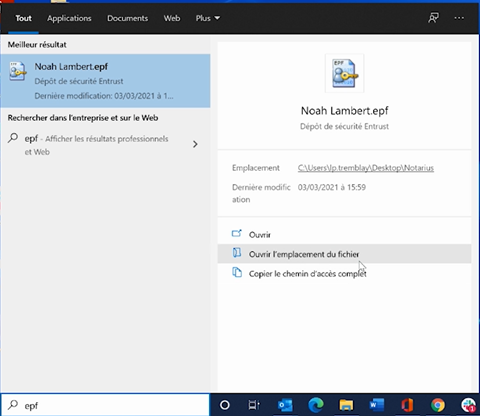
c. Transférez le fichier .epf via une adresse courriel, un cloud ou une clé USB de manière à pouvoir le mettre sur votre nouvel ordinateur ou sur votre ordinateur additionnel.
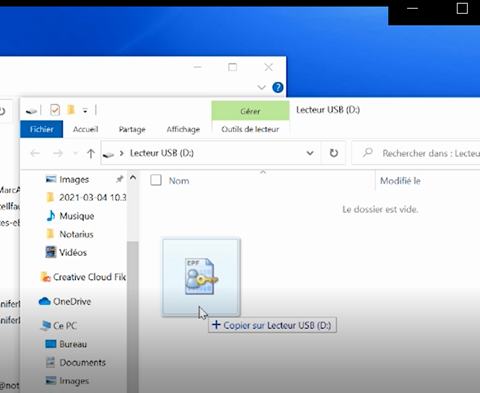
2. Sur votre nouvel ordinateur ou sur votre ordinateur additionnel :
a. Accédez à votre fichier .epf (voir étape 1.c).
b. Placez le fichier .epf à l’emplacement de votre choix.
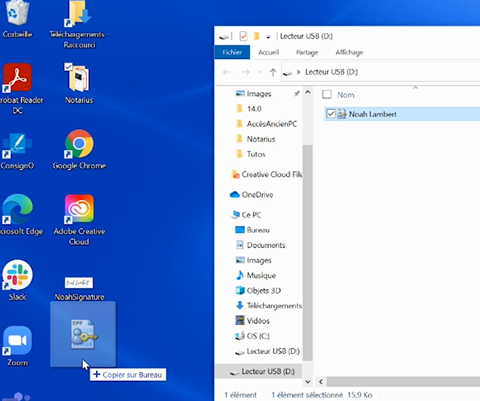
c. Ouvrez le fichier .epf; une session utilisateur vous invitera à entrer votre mot de passe de signature numérique.
d. Entrez votre mot de passe et cliquez sur OK.

e. Une session Entrust sera alors ouverte sur votre poste.
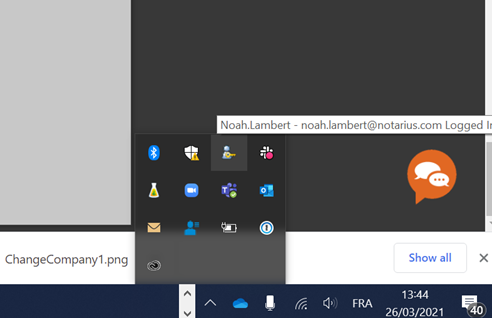
Votre fichier .epf est maintenant actif sur votre nouvel ordinateur ou votre ordinateur additionnel.
2. Je travaille sur l’interface macOS.
1. À partir de votre ordinateur où est configurée votre signature numérique :
a. Allez dans l’outil de recherche de votre ordinateur.
- Disponible via la loupe en haut à droite ou dans votre Finder.
b. Recherchez .epf et sélectionnez le fichier .epf correspondant.

c. Transférez le fichier .epf via une adresse courriel, un cloud ou une clé USB de manière à pouvoir le mettre sur votre nouvel ordinateur ou sur votre ordinateur additionnel.
2. Sur votre nouvel ordinateur ou sur votre ordinateur additionnel :
a. Accédez à votre fichier .epf (voir étape 1.c).
b. Placez le fichier .epf à l’emplacement de votre choix.
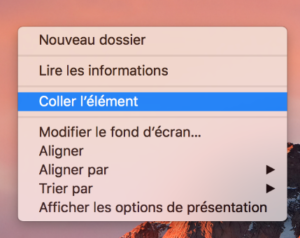
c. Votre signature numérique pourra être sélectionnée dans ConsignO Desktop ou ConsignO Cloud au moment de signer.
Votre fichier .epf est maintenant disponible sur votre nouvel ordinateur ou votre ordinateur additionnel.
